Порядок установки лицензионного ключа:
- Вставьте ключ защиты, который вы приобрели вместе с лицензиями на продукты RusGuard (см. фото выше), в USB-порт сервера RusGuard;
- Через Проводник Windows скопируйте файл License.txt с флеш-накопителя ключа в корневую папку с установленным RusGuard Server. Расположение папки по умолчанию: C:\Program Files\VVI Investment\RusGuard.
Вы можете проверить, что ключ лицензии был корректно установлен. Для этого запустите RusGuard Агент и перейдите на вкладку «Лицензии». В заголовке таблицы вы увидите сообщение «Ключ найден». В таблице будет отображен список модулей и статус лицензии на него.
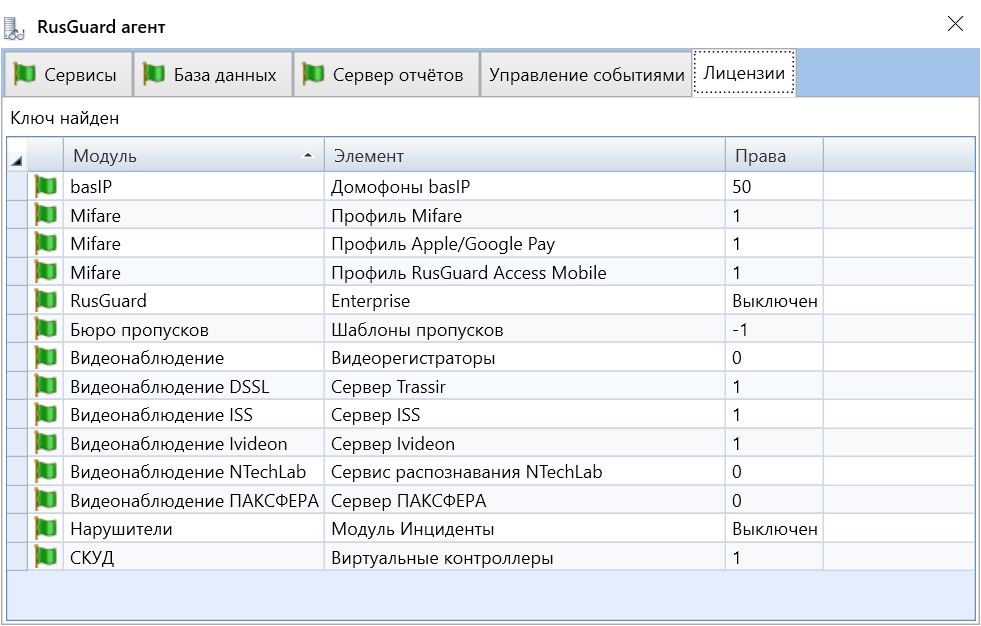
- -1 – неограниченное количество лицензий для модуля;
- 0/выключен – отсутствуют права на модуль или продукт;
- Число – количество лицензий для конкретного модуля или продукта.
Важно!
На сервере может быть установлен только один лицензионный ключ. Если вам необходимо добавить дополнительную лицензию на модуль или продукт, то необходимо связаться с менеджером RusGuard. После оплаты дополнительной лицензии менеджер отправит вам обновленный файл с лицензией, который необходимо будет заменить в папке RusGuard Server.
Обратите внимание: этот алгоритм установки лицензионного ключа не распространяется на Модуль «Распознавание документов» ABBYY PassportReader.

